Hoe foto's overzetten van iPhone naar pc Windows 10/8/7
Welke betere manier om herinneringen vast te leggen dan doorfoto's nemen? Hoewel onze iPhones geweldige foto's maken, is het geheugen daarin waarschijnlijk bijna leeg, vooral omdat het foto's met een hoge resolutie maakt. Toch is het belangrijk om een back-up van je foto's te maken: in het geval dat je iPhone crasht of je gegevens per ongeluk verwijdert, weet je zeker dat je nog steeds back-ups van je foto's hebt. Dit artikel details hoe foto's overzetten van iPhone naar pc Windows 7/8/10.
- Deel 1: Foto's overbrengen van iPhone naar Windows 10/8/7 met Tenorshare iCareFone
- Deel 2: Foto's importeren van iPhone naar Windows 7 (met behulp van AutoPlay)
- Deel 3: Foto's overbrengen van iPhone naar pc Windows 10 en 8 (app Foto's gebruiken)
- Extra tip: Foto's overbrengen van iPhone naar Windows 10/8/7 met behulp van Windows Verkenner
Deel 1: Foto's overbrengen van iPhone naar Windows 10/8/7 met Tenorshare iCareFone
Tenorshare iCareFone is een prachtig ontworpenen gebruiksvriendelijke software waarmee gebruikers foto's en andere gegevens van hun iPhone X / 8/8 + / 7/7 Plus / 6S / 6S Plus / 6 / 5S / SE kunnen verzenden naar Windows 10/8/7-computers.
De voordelen van het gebruik van Tenorshare iCareFone zijn onder meer:
- Selectieve overdracht van foto's die zijn gesorteerd op mappen en tijd.
- Bulkoverdracht van foto's zonder beperking aan het aantal foto's dat u wilt exporteren en importeren.
- Comprimeer en maak een back-up van foto's zonder kwaliteitsverlies.
- Breng foto's over zonder iTunes- en iCloud-beperkingen.
- Hoge foto-overdrachtssnelheden.
- Breng foto's over via een USB-kabel zonder Wi-Fi te gebruiken.
- Zoek alle foto's in Filmrol / Mijn fotostream en Fotobibliotheek / Album.
- Compatibel met alle versies van iOS 11/10/9/8, iPhone X / 8/8 + / 7/7 Plus / 6S / 6S Plus / 6/5 / SE en iPad Pro.
Volg de onderstaande procedure om foto's over te zetten met Tenorshare iCareFone.
- Stap 1: download, installeer en voer Tenorshare iCareFone uit op uw Windows 10 / 8.1 / 8/7 run-pc.
- Stap 2: Verbind uw iPhone met uw computer via een USB-kabel.
- Stap 3: Klik op het tabblad Bestandsbeheer op de startpagina als deze niet standaard is geselecteerd en klik vervolgens op Foto's.
- Stap 4: Bladeren en selecteer vervolgens de foto's die u wilt overbrengen, klik op de knop Exporteren en selecteer een bestandslocatie om de foto's op te slaan.

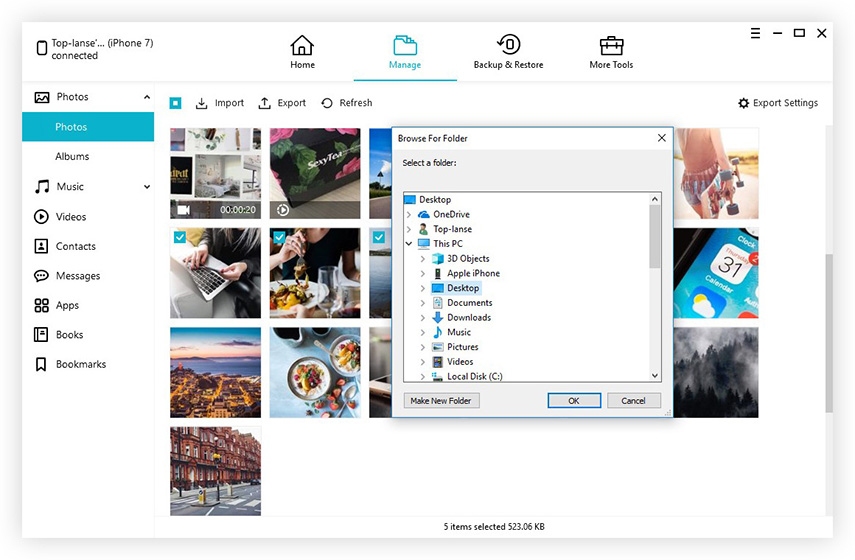
Opmerking: Tenorshare iCareFone detecteert automatisch alle foto's en classificeert elk op basis van de respectieve map. De standaardlocatie voor het opslaan van foto's exporteren is het bureaublad.
Deel 2: Foto's importeren van iPhone naar Windows 7 (met behulp van AutoPlay)
AutoPlay is een functie op Windows 7/8/10 dieHiermee kunnen gebruikers uit een lijst met opties een actie selecteren die moet worden uitgevoerd wanneer ze een extern apparaat op hun computer aansluiten. Het is een handige functie die kan worden gebruikt om foto's over te zetten van iPhone naar Windows 7. Eerst moeten gebruikers inschakelen of op zijn minst ervoor zorgen dat het niet is uitgeschakeld en vervolgens foto's importeren met de functie.
Volg de onderstaande procedure om AutoPlay in Windows te gebruiken. (Installeer iTunes op uw Windows 7-pc door het te downloaden met behulp van de koppelingen: 32-bits of 64-bits.)
- Stap 1: Schakel AutoPlay in door te klikken op Start> Configuratiescherm> Hardware en geluiden> AutoPlay. (U kunt ook zoeken naar AutoPlay in het zoekvak van het Configuratiescherm) Schakel het selectievakje "AutoPlay voor alle media en apparaten gebruiken" in de linkerbovenhoek van en klik op Opslaan.
- Stap 2: Verbind uw iPhone met uw computer via een USB-kabel en start de camera op uw iPhone.
- Stap 3: Het dialoogvenster Automatisch afspelen wordt automatisch weergegeven. Klik op de afbeeldingen en video's importeren.
- Stap 4: Selecteer de foto's die u wilt importeren en klik op Importeren.
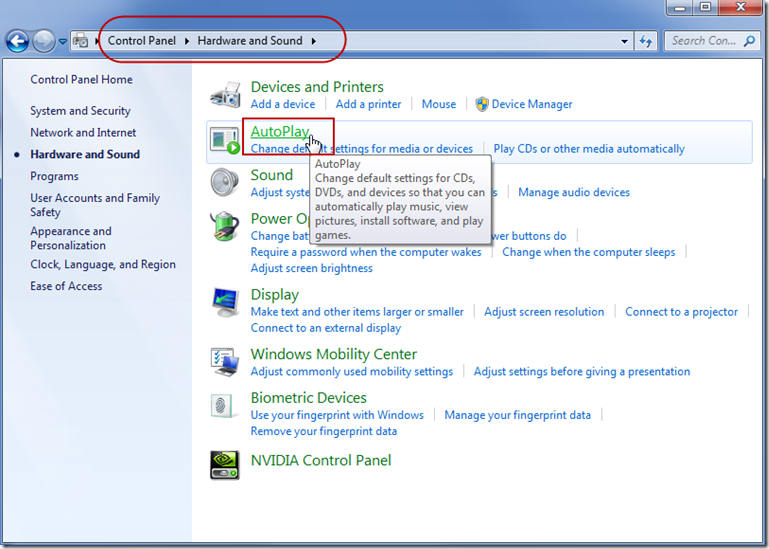
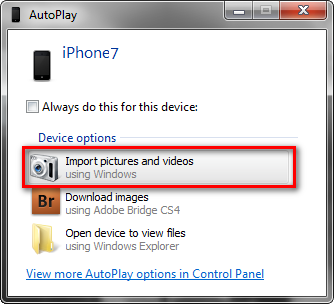
Deel 3: Foto's overbrengen van iPhone naar pc Windows 10 en 8 (app Foto's gebruiken)
De Foto's-app is een tool op Windows 10 en 8 diebevat alle foto's op uw computer en die zijn geïmporteerd van externe apparaten. Wil je weten hoe je foto's overbrengt van iPhone naar Windows 10 PC? Volg de onderstaande procedure.
- Stap 1: Verbind uw iPhone met uw computer via een USB-kabel.
- Stap 2: Start de Photos-app door op het menu Start en vervolgens op Photos te klikken als de software niet automatisch wordt gestart.
- Stap 3: Klik op Importeren in de rechterbovenhoek: het is vierkant met een pijl naar beneden. Selecteer de foto's die u vanaf uw iPhone wilt overbrengen door het selectievakje op elke aan te vinken. Klik vervolgens op Doorgaan onder aan het venster.
- Stap 4: Klik op importeren.
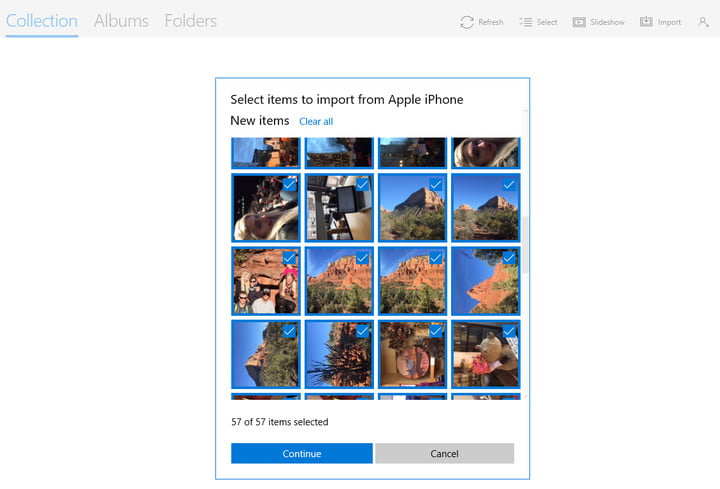
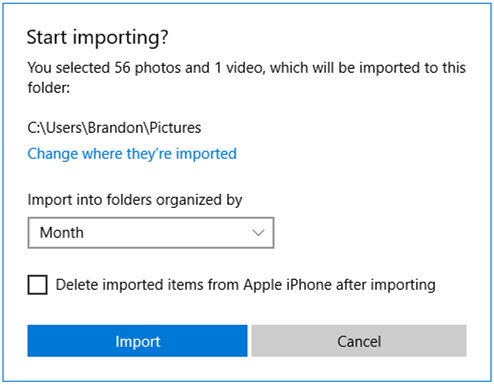
Opmerking: schakel het selectievakje in het venster in stap 4 hierboven in om de geïmporteerde foto's op uw iPhone te verwijderen.
Extra tip: Foto's overbrengen van iPhone naar Windows 10/8/7 met behulp van Windows Verkenner
Gebruikers kunnen gemakkelijk foto's overbrengen van iPhone naar Windows 7 en later met behulp van de Verkenner door te kiezen om de bestanden van het apparaat te bekijken. Volg de onderstaande procedure om Windows Verkenner te gebruiken.
Volg de onderstaande procedure om foto's over te zetten op Windows met behulp van Windows Verkenner.
- Stap 1: Verbind uw iPhone met uw computer via een USB-kabel.
- Stap 2: Druk op Win + E op uw toetsenbord en navigeer naar uw iPhone onder Deze pc / Mijn computer.
- Stap 3: Klik met de rechtermuisknop op uw iPhone en selecteer Afbeeldingen en video's importeren.
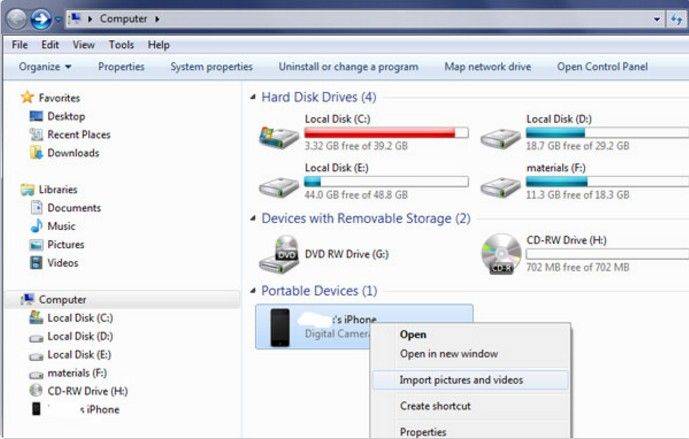
Of klik op "Apparaat openen om bestanden te bekijken" in het dialoogvenster dat automatisch wordt weergegeven. Klik vervolgens onder Deze pc op uw iPhone> DCIM).
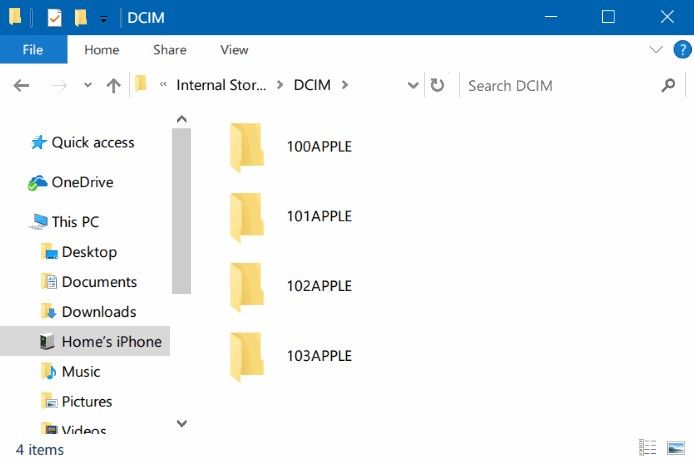
Conclusie
Foto's overbrengen van uw iPhone naar Windows10/8/7 Pc is een eenvoudig proces dat kan worden bereikt met AutoPlay, de Photos-app en File Explorer zoals beschreven in het bovenstaande artikel. We raden het gebruik van Tenorshare iCareFone aan vanwege de vele voordelen: selectief foto's vooraf bekijken en overbrengen, foto's gemakkelijk in alle mappen zoeken, foto's in bulk overbrengen met hoge snelheden, foto's comprimeren zonder hun kwaliteit en compatibiliteit met iPhone X / 8/8 + / 7 / te verliezen 7 Plus / 6S / 6S Plus / 6 / 5S / SE. Probeer Tenorshare iCareFone uit.









